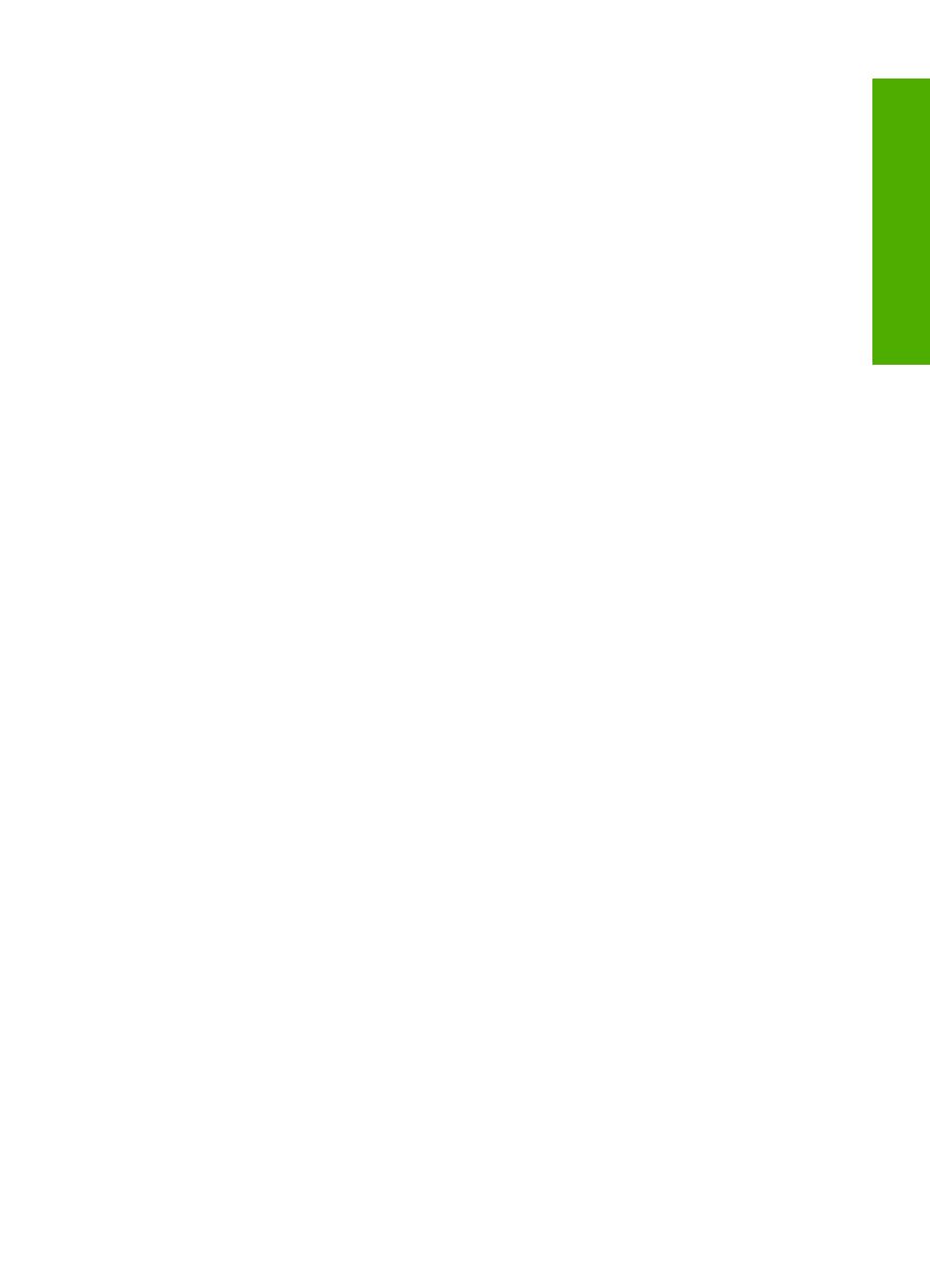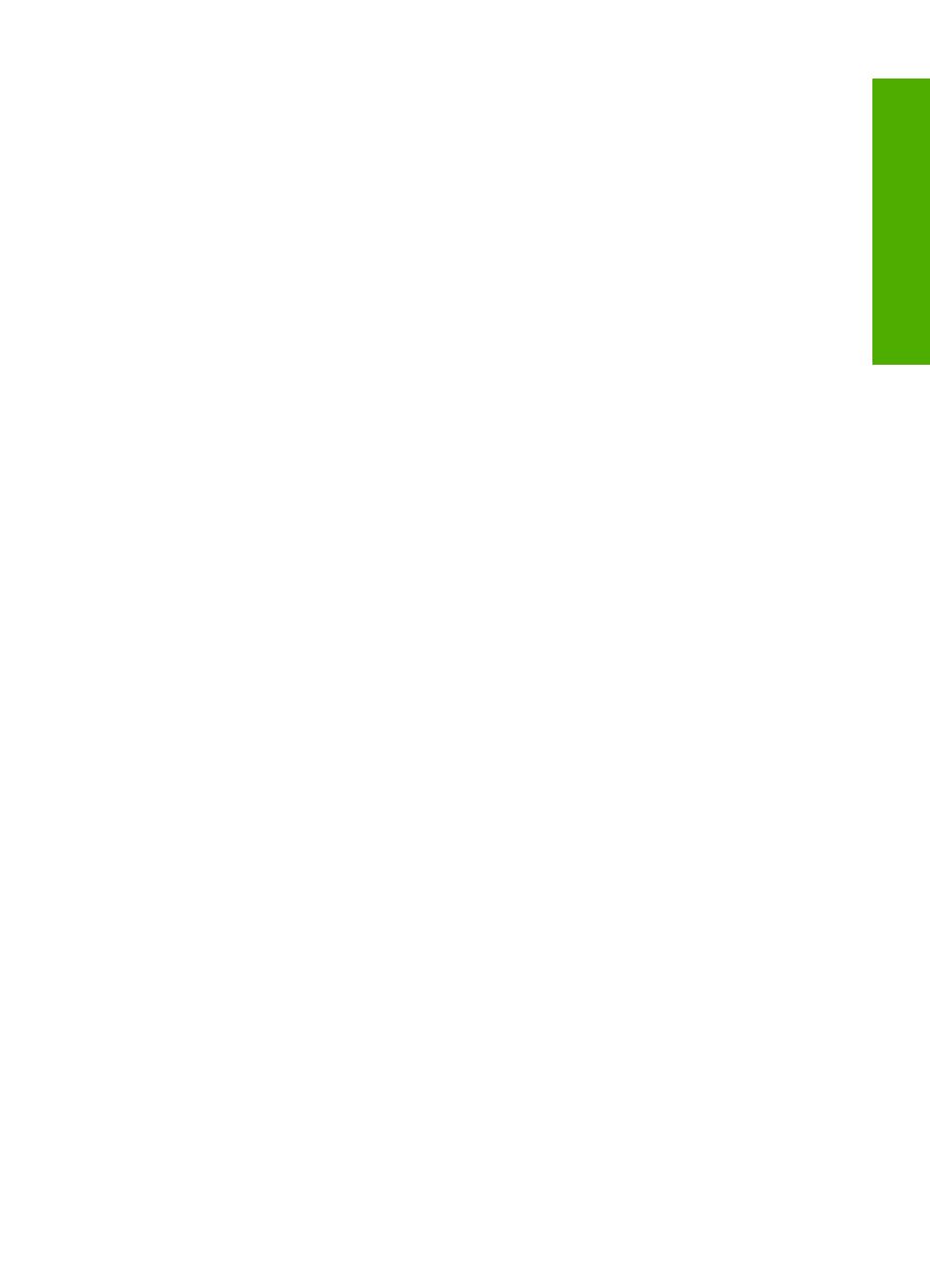
Práce s tiskovými kazetami......................................................................................................63
Manipulace s tiskovými kazetami.......................................................................................64
Kontrola odhadovaných hladin inkoustu.............................................................................64
Výměna tiskových kazet.....................................................................................................65
Použití režimu záložního inkoustu......................................................................................69
Výstup při tisku v režimu záložního inkoustu................................................................69
Ukončení režimu záložního inkoustu............................................................................69
Používání fotografické tiskové kazety................................................................................69
Skladování tiskových kazet................................................................................................70
Skladování a zacházení s tiskovou kazetou.................................................................70
Ochranné pouzdro tiskové kazety................................................................................70
Zarovnání tiskových kazet..................................................................................................71
Čištění tiskových kazet.......................................................................................................73
Čištění kontaktů tiskové kazety..........................................................................................73
Vyčistěte prostor okolo inkoustových trysek.......................................................................75
Odstranění inkoustu z pokožky a oděvu.............................................................................76
11 Obchod se spotřebním materiálem
Objednání papíru a dalších médií.............................................................................................77
Objednání tiskových kazet........................................................................................................77
Objednání dalšího spotřebního materiálu.................................................................................78
12 Odstraňování problémů
Tipy pro odstraňování problémů...............................................................................................79
Potíže s komunikací prostřednictvím připojení USB...........................................................79
Informace o papíru.............................................................................................................80
Odstraňování uvíznutého papíru........................................................................................81
Zobrazení souboru Readme...............................................................................................81
Odstraňování problémů s nastavením hardwaru......................................................................82
Řešení problémů s instalací softwaru.......................................................................................85
Odinstalace a opětovná instalace softwaru........................................................................89
Odstraňování problémů s tiskovými kazetami..........................................................................91
Informace o tiskových kazetách.........................................................................................98
Odstraňování problémů s kvalitou tisku....................................................................................98
Odstraňování problémů s tiskem............................................................................................102
Odstraňování problémů s kopírováním..................................................................................112
Odstraňování problémů se skenováním.................................................................................115
Chyby......................................................................................................................................118
Blikající kontrolky..............................................................................................................118
Zprávy zařízení.................................................................................................................121
Zprávy souborů.................................................................................................................123
Podporované typy souborů pro zařízení HP All-in-One..............................................123
Obecné uživatelské zprávy...............................................................................................123
Zprávy papíru....................................................................................................................125
Zprávy napájení a připojení..............................................................................................126
Zprávy tiskových kazet.....................................................................................................129
13 Záruka a podpora HP
Záruka.....................................................................................................................................135
Průběh podpory......................................................................................................................135
Dříve než se obrátíte na středisko podpory zákazníků HP.....................................................135
Obsah
3
Obsah